Jak naprawić brak aplikacji Alexa w Microsoft Store
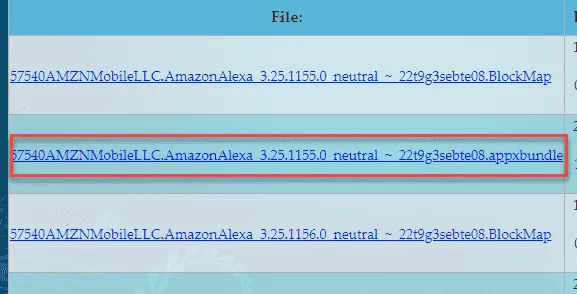
Poprawka 1 – Wyczyść pamięć podręczną Microsoft Store
Krok 1 – Możesz to zrobić z samej strony głównej. Po prostu wpisz „ wsreset ” po jednokrotnym naciśnięciu klawisza Windows.
Krok 2 – Następnie dotknij polecenia „ Wsreset ”, gdy zobaczysz to w wynikach wyszukiwania.
Poprawka 2 – Pobierz aplikację Alexa ze strony internetowej
Krok 1 – Wejdź na stronę Alexa .
Krok 2 – Następnie skopiuj adres aplikacji Alexa Store z paska adresu.
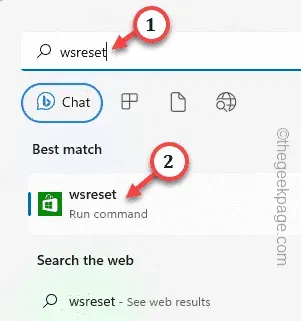
Krok 3 – Udaj się do oficjalnego sklepu Adguard .
Krok 4 – Tam wklej skopiowany link w polu wyszukiwania. Ustaw listę rozwijaną na „ Handel detaliczny ”.
Krok 5 – Stuknij ikonę strzałki, aby wyszukać odpowiedni pakiet.

Krok 6 – Ostrożnie pobierz właściwy. appxbundle i. eappxbundle (jeśli możesz znaleźć) w swoim systemie.
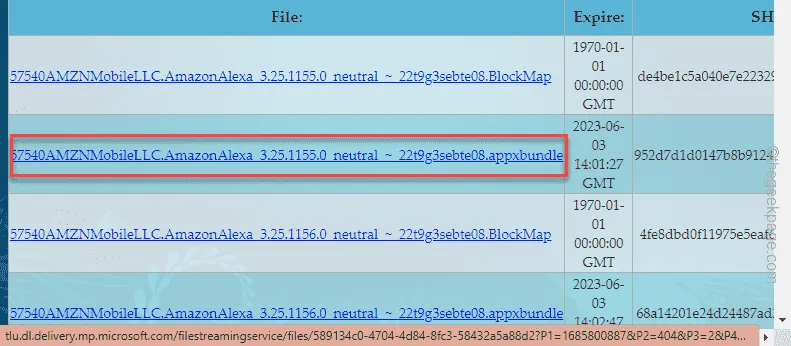
Poprawka 3 – Zainstaluj Alexę za pomocą PowerShell
Krok 1 – Wpisz „ powershell ” w polu wyszukiwania.
Krok 2 – Następnie możesz kliknąć prawym przyciskiem myszy „ Windows PowerShell „. Teraz możesz wybrać „ Uruchom jako administrator ” z menu kontekstowego.
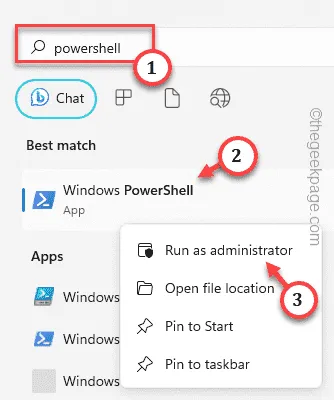
Krok 3 – Następnie wprowadź to polecenie, zmodyfikuj je i naciśnij Enter , aby bezpośrednio zainstalować Alexę na swoim komputerze.
add-appxpackage "C:\Users\username\Downloads540AMZNMobileLLC.AmazonAlexa_3.25.1156.0_neutral___22t9g3sebte08.AppxBundle"
Nie zapomnij zastąpić „ nazwa użytkownika ” w kodzie swoją nazwą użytkownika.
Na przykład, jeśli twoja nazwa użytkownika to Sambit , to kod powinien być –
add-appxpackage "C:\Users\Sambit\Downloads540AMZNMobileLLC.AmazonAlexa_3.25.1156.0_neutral___22t9g3sebte08.AppxBundle"
Poprawka 4 – Zresetuj dane MS Store
Krok 1 – Najpierw zacznij pisać „ Sklep ”.
Krok 2 – Po prostu dotknij prawym przyciskiem myszy „ Microsoft Store ”i użyj„ Ustawienia aplikacji ”, aby to otworzyć.
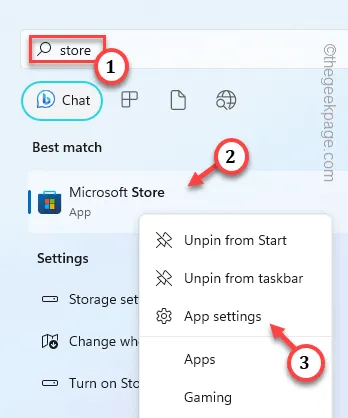
Krok 3 – Wchodząc na stronę Sklepu, jeśli zejdziesz w dół, zobaczysz sekcję Resetuj.
Krok 4 – Stuknij „ Resetuj ”, aby zresetować przycisk Sklep. Potwierdź swoje działanie kolejnym dotknięciem.
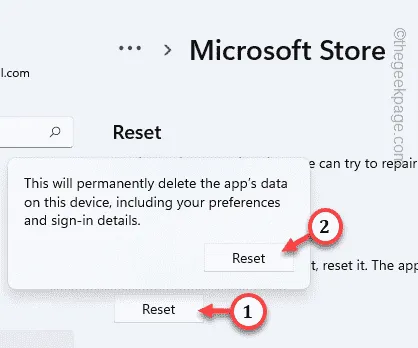
Poprawka 5 – Sprawdź aktualizacje sklepu
Krok 1 – Aby to zrobić, musisz uruchomić Microsoft Store .
Krok 2 – Kliknij raz przycisk „ Biblioteka ”.
Krok 3 – Przewiń w dół, aby znaleźć „ Microsoft Store ” wśród wszystkich aplikacji. Stuknij „ Aktualizuj ”, aby natychmiast zaktualizować Sklep.
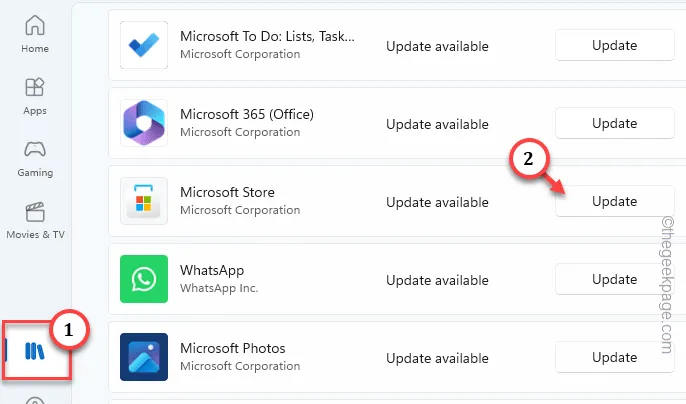



Dodaj komentarz